Funkcija internetskog faksa (I-faksa) omogućuje slanje i primanje faksova putem interneta.
Omogućuje slanje faksa bez upotrebe telefonske linije da bi se smanjili troškovi komunikacije. Kada primite I-faks, primljeni podaci ispisuju se automatski.
Uređaji za slanje i primanje I-faksova moraju podržavati tehnologiju I-faksa.
Uporaba internetskog faksa (I-faksa)
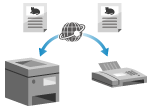
|
Slanje I-faksova
Možete skenirati izvornik i poslati skenirane podatke I-faksom.
Skenirani podaci šalju se e-poštom kao privitak u formatu TIFF. Kao i prilikom slanja obične e-pošte, možete dodati predmet i poruku te navesti više odredišta.
Skenirani podaci šalju se e-poštom kao privitak u formatu TIFF. Kao i prilikom slanja obične e-pošte, možete dodati predmet i poruku te navesti više odredišta.
|
Potrebne pripreme
|
|
Na uređaju konfigurirajte postavke poslužitelja za e-poštu koji će se upotrebljavati za slanje I-faksova. Konfiguriranje detaljnih podataka o poslužitelju za e-poštu (Remote UI (Udaljeni UI))
|
1
Postavite izvornik. Smještanje izvornika
2
Na upravljačkoj ploči pritisnite [Skeniraj] na zaslonu [Početni zaslon]. Zaslon [Početni zaslon]
Prikazat će se zaslon za odabir vrste skeniranja.
3
Pritisnite [I-Faks].
Prikazat će se zaslon skeniranja.
4
Na kartici [Definirajte odredište] navedite odredište. Definiranje odredišta
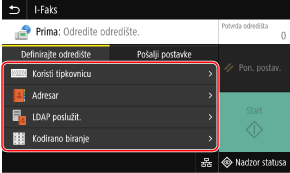
Upotrijebite [Adresar] ili [Kodirano biranje] da biste naveli odredišta kopije i skrivene kopije.
 Ako samo možete navesti [Za odredište postavi mene]
Ako samo možete navesti [Za odredište postavi mene]
Ako je odredište pri slanju ograničeno zbog postavke provjere autentičnosti za funkciju slanja, ne možete navesti neko drugo odredište. Pojedinosti zatražite od administratora.
5
Konfigurirajte postavke skeniranja na kartici [Pošalji postavke]. Postavke skeniranja
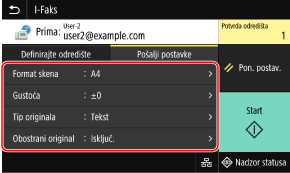
Na kartici [Pošalji postavke] možete postaviti predmet i glavno tijelo poruke e-pošte. Postavke e-pošte i I-faksa
Skenirani podaci šalju se pod sljedećim nazivom datoteke. Na kartici [Pošalji postavke] možete navesti prilagođeni niz i dodati ga na početak. Postavljanje datoteka i dijeljenja
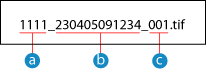
 Broj za upravljanje komunikacijama
Broj za upravljanje komunikacijama Datum slanja (u ovom primjeru "April 5, 2023, 9:12:34 AM")
Datum slanja (u ovom primjeru "April 5, 2023, 9:12:34 AM") Redni broj datoteke (ako je samo jedna datoteka, onda "001")
Redni broj datoteke (ako je samo jedna datoteka, onda "001")6
Pritisnite [Start].
Skeniranje originala započinje.
Za otkazivanje skeniranja pritisnite [Odustani]  [Da]. Otkazivanje skeniranja
[Da]. Otkazivanje skeniranja
 [Da]. Otkazivanje skeniranja
[Da]. Otkazivanje skeniranjaNakon dovršetka skeniranja šalju se skenirani podaci. Prikaz statusa i zapisnika slanja nalazi se u rubrici [Nadzor statusa]. Provjera statusa slanja i spremanja te zapisnika skeniranih podataka
 Kada se prikaže [Potvrda odredišta]
Kada se prikaže [Potvrda odredišta]
Provjerite je li odredište točno pa zatim pritisnite [Započni skenir.].
 Kada se prikaže [Skeniraj sljedeći izvornik]
Kada se prikaže [Skeniraj sljedeći izvornik]
Kada se izvornik postavi na kopirno staklo i skenira, prikazat će se zaslon za skeniranje još izvornika.
Da biste nastavili sa skeniranjem izvornika, postavite ih na kopirno staklo i pritisnite [Skeniraj sljedeći izvornik].
Kada se dovrši skeniranje svih dokumenata, pritisnite [Započni slanje] ili [Pregled i slanje].
Da biste nastavili sa skeniranjem izvornika, postavite ih na kopirno staklo i pritisnite [Skeniraj sljedeći izvornik].
Kada se dovrši skeniranje svih dokumenata, pritisnite [Započni slanje] ili [Pregled i slanje].
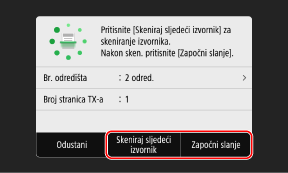
* Ako se izvornik razlikuje po veličini, dio slike mogao bi izostati ili bi se slika mogla skenirati kao manja.
 Kada se prikaže zaslon za pregled
Kada se prikaže zaslon za pregled
Pregledajte skenirane podatke prije nego što pritisnete [Započni slanje].
Ako ima stranica koje ne želite poslati, otvorite stranicu i pritisnite [Izbriši stranicu].
Ako ima stranica koje ne želite poslati, otvorite stranicu i pritisnite [Izbriši stranicu].
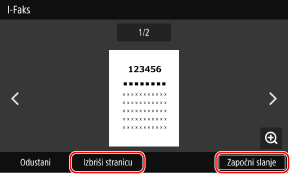
 Kada se prikaže [Nadzor statusa]
Kada se prikaže [Nadzor statusa]
Za prikaz statusa i zapisnika slanja pritisnite [Nadzor statusa]. Provjera statusa slanja i spremanja te zapisnika skeniranih podataka
Pritiskom na [Zatvori] prikazat će se zaslon za skeniranje.
Pritiskom na [Zatvori] prikazat će se zaslon za skeniranje.
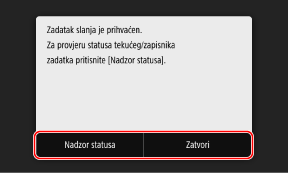
 Kada se prikaže [SMTP provjera autentičnosti]
Kada se prikaže [SMTP provjera autentičnosti]
Unesite korisničko ime i lozinku koji se koriste za SMTP provjeru autentičnosti pa pritisnite [Primijeni].

|
U slučaju pogreške pri slanjuOvisno o postavkama poslužitelja za e-poštu, ako dođe do pogreške pri slanju, možda će se poslati poruka e-pošte na adresu e-pošte koja je postavljena na uređaju. Ako se takve poruke e-pošte s obavijestima ostave na poslužitelju, poštanski pretinac bi se mogao napuniti pa se preporučuje povremeno pražnjenje pretinca. Brisanje poštanskog pretinca
|
Primanje I-faksova
Kada postoji I-Faks, on se automatski prima s postavljenog poslužitelja za poštu te se potom automatski ispisuje nakon dovršenog primanja.
Možete promijeniti veličinu papira za ispis i konfigurirati postavke tako da se ispisuje s obje strane papira. Promjena postavki ispisa za primljene I-faksove
Možete promijeniti veličinu papira za ispis i konfigurirati postavke tako da se ispisuje s obje strane papira. Promjena postavki ispisa za primljene I-faksove
|
Potrebne pripreme
|
|
Na uređaju konfigurirajte postavke poslužitelja za e-poštu koji će se koristiti za primanje I-Faksova. Konfiguriranje detaljnih podataka o poslužitelju za e-poštu (Remote UI (Udaljeni UI))
|
Ručno primanje I-faksova
Kada se poželite automatski povezati s poslužiteljem prije primanja I-faksova ili kada je uređaj konfiguriran da ne prima I-faksove automatski, I-faksove možete primati i ručno.
1
Na upravljačkoj ploči pritisnite [Nadzor statusa] na zaslonu [Početni zaslon]. Zaslon [Početni zaslon]
Prikazuje se zaslon [Nadzor statusa].
2
Pritisnite [RX zadatak]  [Prov. RX I-faksa].
[Prov. RX I-faksa].
 [Prov. RX I-faksa].
[Prov. RX I-faksa].Uređaj se povezuje s poslužiteljem. Kada primite I-faks, automatski se pokreće ispis.

|
Ako I-faks nije zaprimljen ili ispisan |